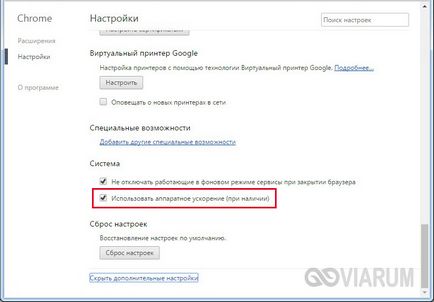Hogyan lehet engedélyezni hardveres gyorsítást a videó a Windows 7
Hogyan lehet ellenőrizni, ha a hardveres gyorsítás engedélyezve
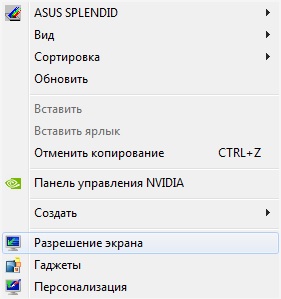
Következő kattintson a „Speciális beállítások”.
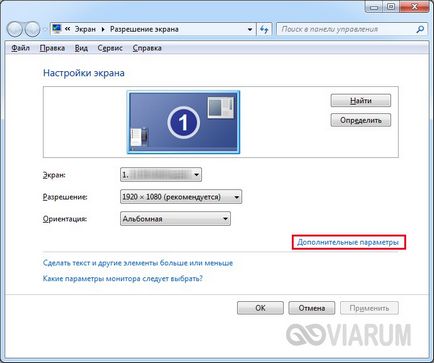
„Diagnosztika” fület a megnyíló ablakban. Megnézzük az állam a „Beállítások szerkesztése” gombra. Ha nem aktív, így a hardveres gyorsítás be van kapcsolva, és a vezető nem teszi lehetővé számukra, hogy manipulálják (kapcsolja ki, vagy megváltoztatja a szintet).
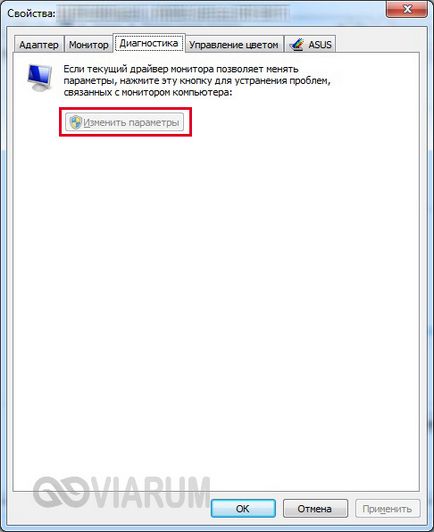
Ha a gomb lenyomása lehetővé teszi, akkor kattints rá, és menjen a Beállítások ablakot, hogy gyorsítsa fel a grafikus kártya. Mozgassa a csúszkát a kívánt irányba, ezzel felfedve a hardveres gyorsítást. javasoljuk, hogy állítsa a kapcsolót a jobb szélső helyzetbe a maximális teljesítményt.
A Windows 10, van egy fül „Diagnosztika” a tulajdonságok a kijelző adapter, így a be / ki a hardveres gyorsítást lehet működtetni csak a rendszerleíró adatbázis. Mint a „hét” a Windows 10 alapértelmezés gyorsítás aktív, úgyhogy, hogy bármilyen változás a rendszerleíró van szükség.
Egy biztos módja annak, hogy megbizonyosodjon arról, hogy a hardveres gyorsítás működik - használható csomagban DirectX könyvtárak. A Start menüből, menjen az ablak „Run” és írja be a parancsot dxdiag.

Az ablak „DirectX Diagnostic Tools” fülre, válassza ki a „Screen”.
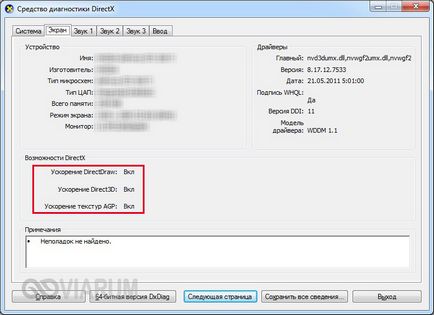
Ellenőrizze, hogy a paramétereket a „felgyorsítása DirectDraw”, „felgyorsítása Direct3D” és a „AGP Texture Acceleration” kellett „Be”. Ha ezek közül bármelyik is, akkor meg kell keresni az okát, mit fog tenni.
A hiba okának kapcsolatos hardveres gyorsítás
Séta minden számít.
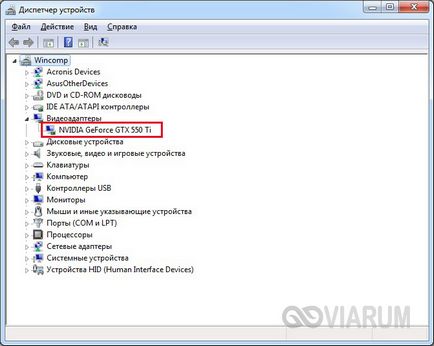
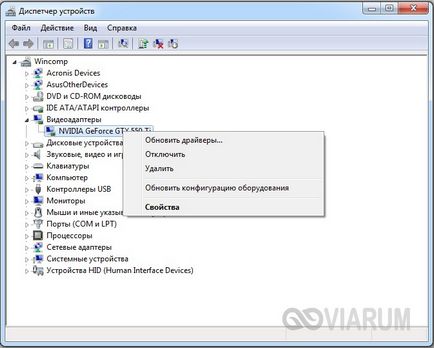
Fül alatt „Driver” Információ megtekintéséhez. Ha a verzió elég régi (a „fejlesztési Date” vonal), akkor jobb, frissíteni.

Kattintson a „Frissítés” gombra, és válassza ki az egyik keresési mód - automatikus vagy manuális.

frissítés DirectX
Telepítése a Windows Update 7/10
Mint ismeretes, a fejlesztők a Windows 7 és a 10 rendszeresen adnak ki frissítéseket az operációs rendszerek. Ezek a tapaszok úgy vannak kialakítva, hogy javítsa a kölcsönhatás a „vas” számítógép és az új alkalmazások létrehozására amelyet folyamatosan javul eszközöket. A hiányzó legújabb frissítések a Windows 10/07 vezethet hibát azzal, hogy a hardveres gyorsítás le van tiltva, vagy nem támogatja a vezetőt. A felhasználók számára az operációs rendszer tartalmazza az automatikus frissítés, ez a probléma nem releváns, de azok számára, akik például általában kikapcsolva Update Service nem zavarja rendszeresen frissítse a Windows.
Beállítása a frissítés keresztül «Windows Update” a Control Panel.
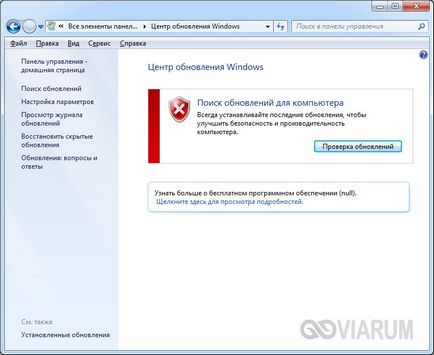
A „top tíz” eléri a konfiguráció frissítése révén lehetséges beállítások - Update és a biztonság.
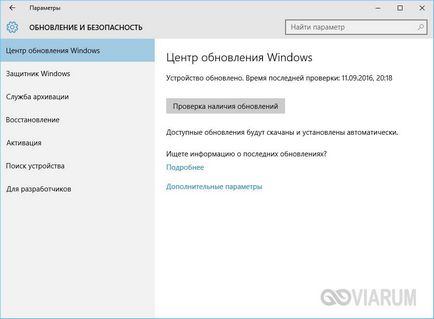
Hogyan hardveres gyorsítás letiltása a böngészőben
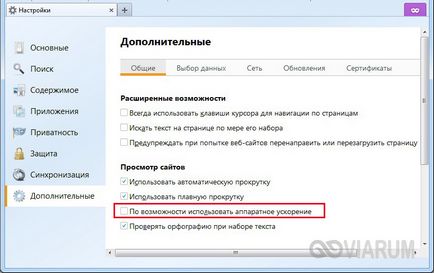
A Google Chrome a rendszer majdnem ugyanaz. Az, hogy módosítani kell az alfejezetben, hogy megtalálják a „Rendszer”, és törölje ki az „Hardveres gyorsítás (ha van).”